Identifiser datamaskinproblemer med Windows 8 pålitelighetsmonitor

Windows 8 vine la pachet cu un verktøy mai putin cunoscut de catre utilizatori, care ii poate ajuta pe acestia sa verifice systemet av falle, atentionari og evenimente informationale eller kritisk du er repare problemele acestuia pe baza rezultatelor.
Evenimentele intamplate in sistem sunt afisate in forma grafikk, utilizatorii putand detecta fara nicio problema cand au fost inregistrate erori og timpul de actiune al acestora (graficul coboara atunci cand sistemul intampina probleme cum ar fi erorile de drivere eller av programvare). De asemenea, graficul afisat de Windows Reliability Monitor ofera utilizatorilor si o vizualizare informativa detaliata om evenimente individuale ce pot afecta functionarea corecta a sistemului de operare (systemoppdateringer, instalari de software eller defectarea componentelor hardware).
Å åpne Windows 8 Reliability Monitor, smak reliability i Startskjerm, velg Innstillinger din panoul afisat in partea dreapta a ecranului (sub Søk) Klikk deretter på Se pålitelighetshistorikk (de har blitt smakt perfmon /rel i Løp Og gi Gå).
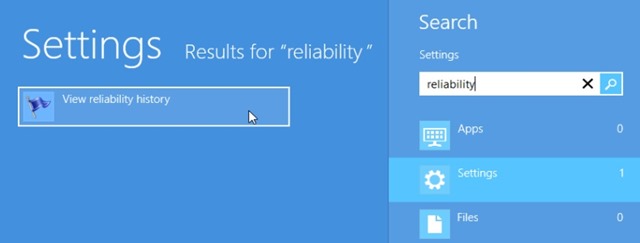
Klikk deretter på en hendelse på diagrammet å finne ut detaljert informasjon om det.

In mod implicit, Windows 8 Reliability Monitor viser i henhold til dagene i gjeldende måned (brukere kan også velge ukentlig visning) som er problemene som oppstår av operativsystemet, disse blir klassifisert i kategorier i henhold til deres betydning eller alvorlighetsgrad (applikasjonsfeil, systemfeil, ulike feil, advarsler og informasjon). Å se tekniske detaljer om hendelsene registrert på grafen, må brukerne klikke på lenken Se tekniske detaljer vises ved siden av den respektive hendelsen (de er oppført nederst i verktøyet).
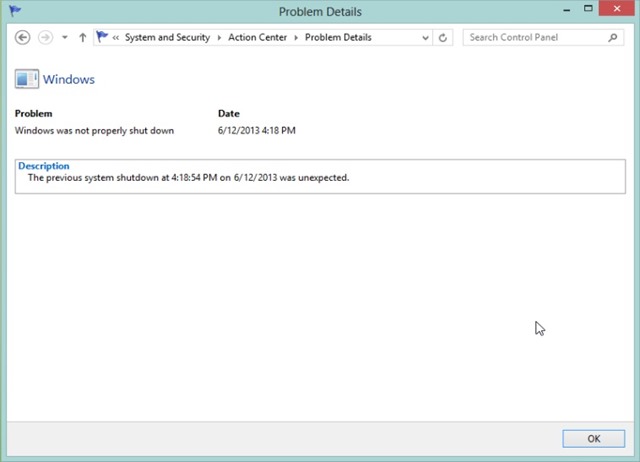
Merk: Hvis du vil vise en tilstandsrapport for operativsystemet, skriv inn perfmon /report i Kjør, og for å generere en enkelt ytelsesrapport, skriv perfmon /sys (også i Kjør).
Stealth -innstillinger – Identifiser datamaskinproblemer med Windows 8 Reliability Monitor
Identifiser datamaskinproblemer med Windows 8 pålitelighetsmonitor
Hva er nytt
Om Stealth
Lidenskapelig opptatt av teknologi, skriver jeg med glede på StealthSettings.com siden 2006. Jeg har rik erfaring innen operativsystemer: macOS, Windows og Linux, men også innen programmeringsspråk og plattformer for blogging (WordPress) og for nettbutikker (WooCommerce, Magento, PrestaShop).
Se alle innlegg av StealthDu kan også være interessert i...

